Auto Fill adalah fitur pada aplikasi Excel untuk mengisi data pada sel berdasarkan pola tertentu dari data pada sel lain. Fitur ini umumnya sering digunakan oleh para pengguna Excel, misalnya saja untuk membuat penomoran yang berurutan.
Cara penggunaannya juga relatif sangat mudah, Anda bisa menggunakan tombol Auto Fill dalam group Editing pada tab Home atau menggunakan drag dengan mouse. Namun tampaknya para pengguna Excel lebih menyukai Auto Fill dengan drag mouse karena merupakan cara yang paling mudah untuk dilakukan.
Agar lebih jelas berikut ini contoh dan langkah penggunaan Auto Fill.
- Pilihlah sebuah sel (misalkan B2)
- Tuliskan angka 1, 2, dan 3 pada sel yang kita pilih tadi berurutan kebawah.
- Pada tabel dapat dilihat bahwa sel B2 hingga B4 telah berisikan data berupa nomor 1 hingga 3.
-
Sorotlah sel B2 hingga B4.
![Microsoft Excel : Fasilitas Auto Fill Microsoft Excel : Fasilitas Auto Fill]()
-
Kemudian dalam kondisi sel masih tersorot, dekatkan mouse ke simbol kotak
kecil yang terletak di sudut kanan bawah hingga pointer mouse berubah
menjadi simbol tanda plus berwarna hitam.
-
Berikutnya klik dan tahan lalu drag kearah bawah hingga melewati beberapa
sel dan lepaskan tombol mouse.
![Microsoft Excel : Fasilitas Auto Fill Microsoft Excel : Fasilitas Auto Fill]()
- Hasilnya dapat dilihat pada gambar berikut ini dimana sel-sel berikutnya secara otomatis telah terisi dengan nomor yang berurutan.
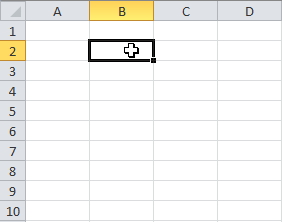
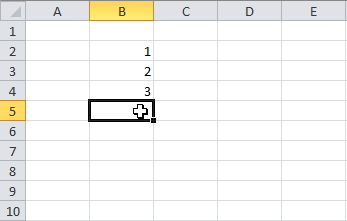
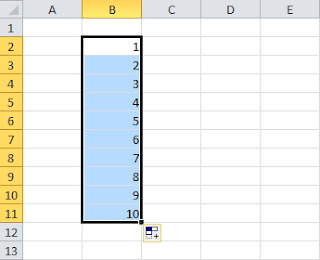
Dalam kaitannya dengan penggunaan formula, Auto Fill ini bisa Anda gunakan dengan mengkombinasikan antara angka dan huruf secara cepat. Contohnya seperti berikut ini,

Anda juga bisa menggunakan autofill untuk mengisi data hari, bulan serta
tanggal. Agar lebih jelas, perhatikan contoh berikut ini.
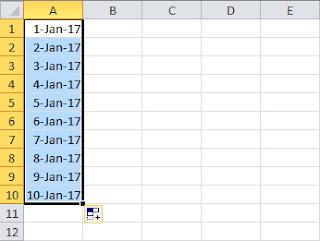
Serta masih banyak kegunaan yang lain. Yang insya Allah akan kita bahas pada modul selanjutnya.
Anda sudah menyelesaikan 4 dari 9 bab


0 Comments:
Post a Comment